Illustrator「オブジェクトを再配色」の使い方

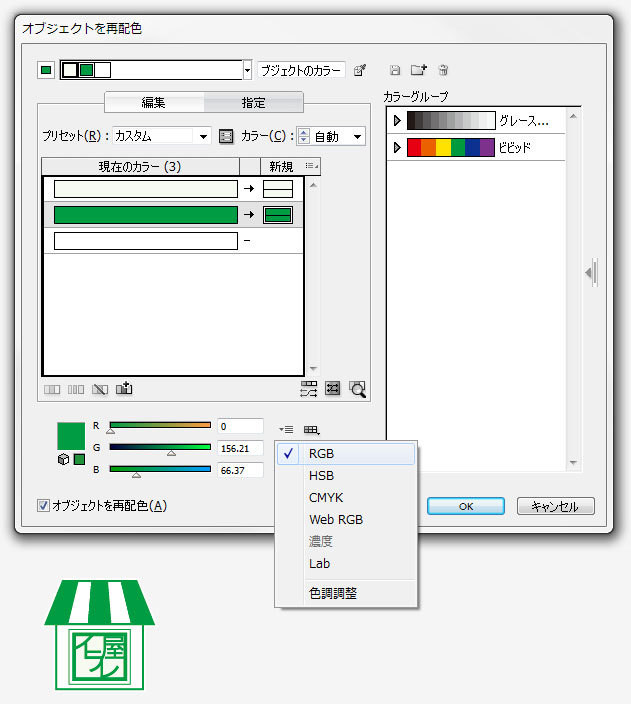

Illustratorに色の塗り替えも楽にできる機能「オブジェクトを再配色」が、IllustratorCS4で追加されました。
※ Illustrator CS3以前ではできない、色をカンタンに選択して塗り替えることのできるバージョン「CS4」からの新しい機能です
[st-cmemo fontawesome=”fa-lightbulb-o” iconcolor=”#FFA726″ bgcolor=”#FFF3E0″ color=”#000000″ iconsize=”100″]この方法を使えば「一括して指定色」を「好きな色に塗り替える」ことができます!
[/st-cmemo]
これはIllustratorで作成した、このサイト「イラレ屋」のロゴマークです。1つ1つの色を選択して変更するのは大変です。
「オブジェクトを再配色」機能で一気に塗り替えてみます。
Illustratorのメニューから「編集/カラーを編集/オブジェクトを再配色 」を選択します。
[/st-cmemo]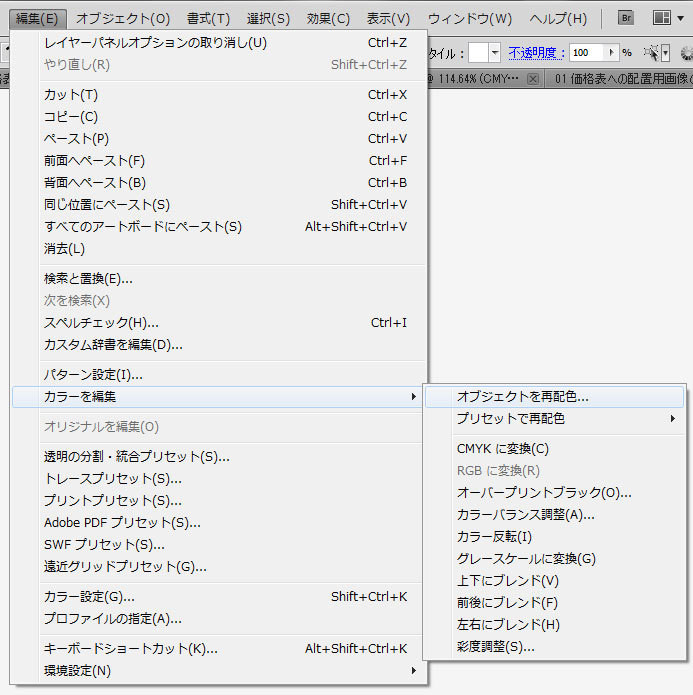
オブジェクトを再配色が選択できない場合は、対象になるIllustratorで作成した色付きの素材を先に選んでください。
そして、Illustratorのメニューから「編集/カラーを編集/オブジェクトを再配色 」を選択します。
[st-cmemo fontawesome=”fa-exclamation-circle” iconcolor=”#ef5350″ bgcolor=”#ffebee” color=”#000000″ iconsize=”100″]対象になるオブジェクトを先に選んだ状態でなければ、「オブジェクトを再配色が選択できない」のでご注意ください。
[/st-cmemo]
現在のカラーが今、選択しているオブジェクトに使われている色の一覧で、色とその数まで表示されてます。
新規というところの色が塗り替える色になります。そこをクリックしたら色が選べますよ。
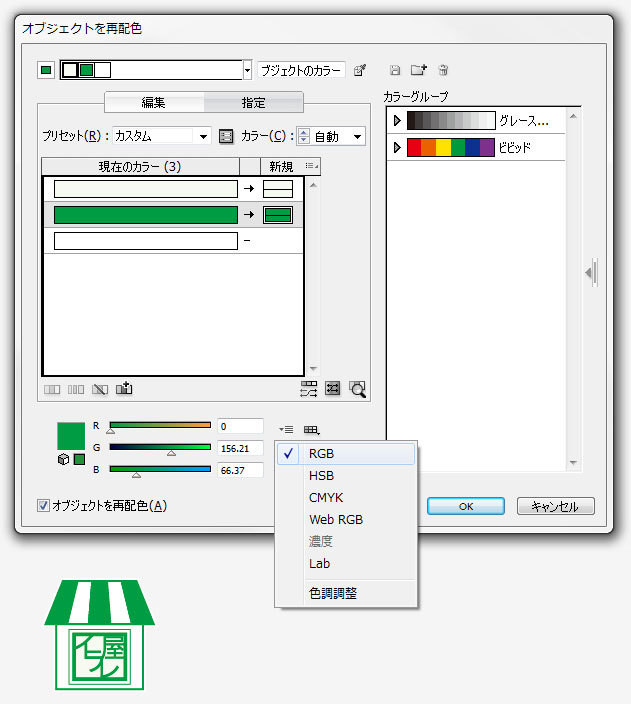
このように、選んでいる色の「カラーモードの変更」もこのウィンドウから出来ます(^_-)☆

このアイコンはホームページやブログで使うのでRGBカラーにしてみました。
紙などに印刷するDTPなどで使うなら「CMYK」と使い分ける場合も、「オブジェクトを再配色」を使えば一発ですね!
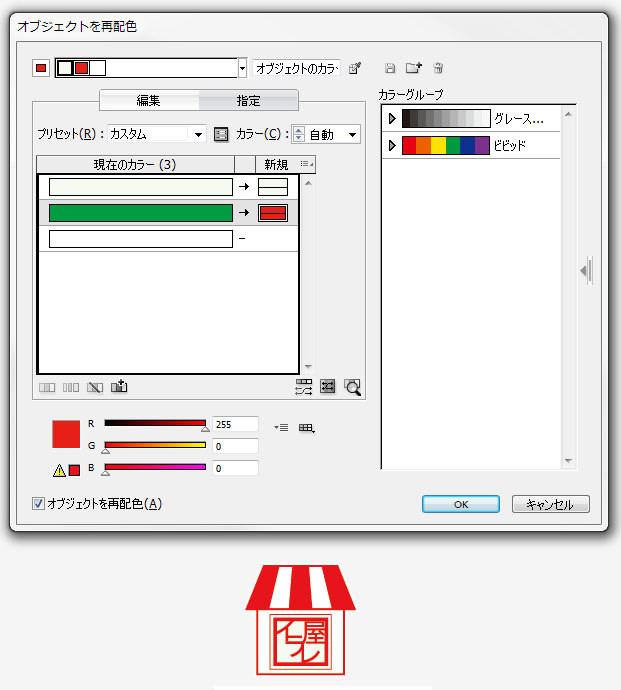
このように、シンプルなもので解説しましたが、もっと色を沢山含んでいるイラストも「同じ手順」で色を簡単に塗り替えられますよ♪
スポイトで付けたい色を選べると便利だと思うのですが、CS5ではできないみたいです。
オブジェクトを再配色で透明にしたい場合も、このツールからはできないようです。
オブジェクトを再配色で特色を使う場合は、スウォッチから選んで着色すると適用できます。少し面倒ですね。
オブジェクトを再配色でパターンスウォッチの適用はできないようです。
上記のようなところが、「オブジェクトを再配色」機能で不満足に感じられる部分かもしれません。
ただし、基本的に色を一括で選んでまとめて変更したい場合は、Illustratorメニューの「選択/共通/カラー(塗り)」を選ぶと、選んでいるオブジェクトと共通の色だけを自動で全選択できます。
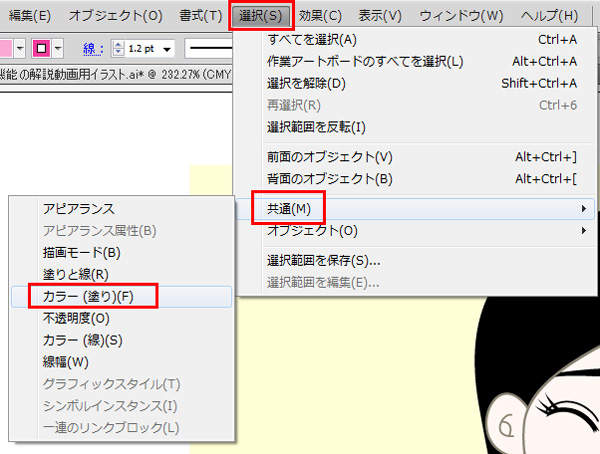
まとめて選択したい色が付いているオブジェクトだけを選択した状態で、上記の共通選択を行うと同じ色のオブジェクトだけが選べます。他にも、同じアピアランス。塗りと線。不透明度。カラー(線)、線幅などの条件でまとめて同じ共通点を持つ部品だけ選ぶこともできます。(非常に重宝するツールですので、こちらも実際に使って試してください)
[/st-cmemo]その選ばれた部分に対して、色をまとめて塗り替えたり、パターンスウォッチ、特色、透明などをまとめて適用することができます。
色を見ながら感覚的に変更したい時に、今回の「オブジェクトを再配色」を利用し、それ以外の場合は上記の「共通選択機能」を利用しましょう。
この方法なら、オブジェクトを再配色で使えないスポイト機能。面倒な特色適用。オブジェクトを再配色機能のない「Illustrator cs2以下のバージョン」、パターンスウォッチの適用などでも一発で処理できます!

コメント